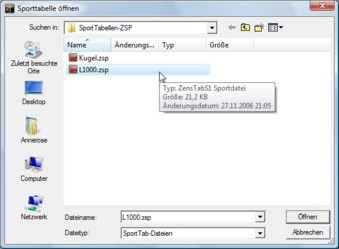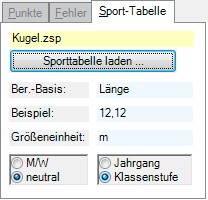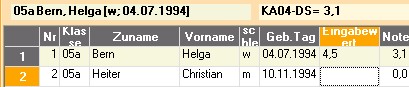Länge oder Zeit in Note umrechnen
|   |
Vorbemerkung:
Eine Notenberechnung aus einer Längen- oder Zeitangabe ist nur dann möglich, wenn Sie zuvor eine sog. Sporttabelle erstellt haben. (=> Neue Sporttabelle erstellen)
Wenn Sie noch keine eigene Sporttabelle erstellt haben, laden Sie sich bitte das Paket mit den Demo-Dateien auf Ihren PC herunter, indem Sie auf folgenden Link klicken: demodateien.zip
Entzippen Sie dann die Datei demodateien.zip und legen Sie die entzippten Dateien auf Ihrem PC im Ordner Eigene Dateien ab. Das sollte dann so aussehen:
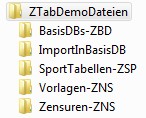
Die Beispiel-Sporttabellen finden Sie im Unterordner SportTabellen-ZSP. Dort befinden sich die Sporttabellen Kugel und L1000 (=1000-m-Lauf)
![]()
So können Sie die Noten für einen Notennamen aus Längen oder Zeitangaben berechnen lassen: